
Provádějte sešívání a řazení při kopírování z volitelného
automatického podavače dokumentů (ADF)
1.
Na domovské obrazovce ovládacího panelu produktu stiskněte možnost
Kopírování
.
2.
Na obrazovce
Kopírování
stiskněte
Sešívání a řazení
a vyberte umístění a počet svorek. K dispozici jsou
následující možnosti sešívání:
●
Žádné
●
Vlevo nahoře
●
Vpravo nahoře
●
Dvě vlevo nebo nahoře
●
Dvě vlevo
●
Dvě vpravo
●
Dvě nahoře
3.
Stiskněte možnost
Orientace
a vyberte možnost
Na výšku
nebo
Na šířku
a stiskněte tlačítko
OK
.
4.
Výchozí nastavení
Řazení
je řadit. Chcete-li vypnout řazení, klepněte na zaškrtnuté pole
Řadit
, aby
zaškrtnutí zmizelo.
5.
Stiskněte tlačítko
OK
.
6.
Z obrazovky
Kopírování
zadejte počet potřebných kopií do pole
Kopie
.
7.
Úlohu dokončíte stisknutím tlačítka
Kopírování
.
142 Kapitola 5 Jak používat funkci sešívání/řazení (volitelné dokončovací příslušenství)
CSWW
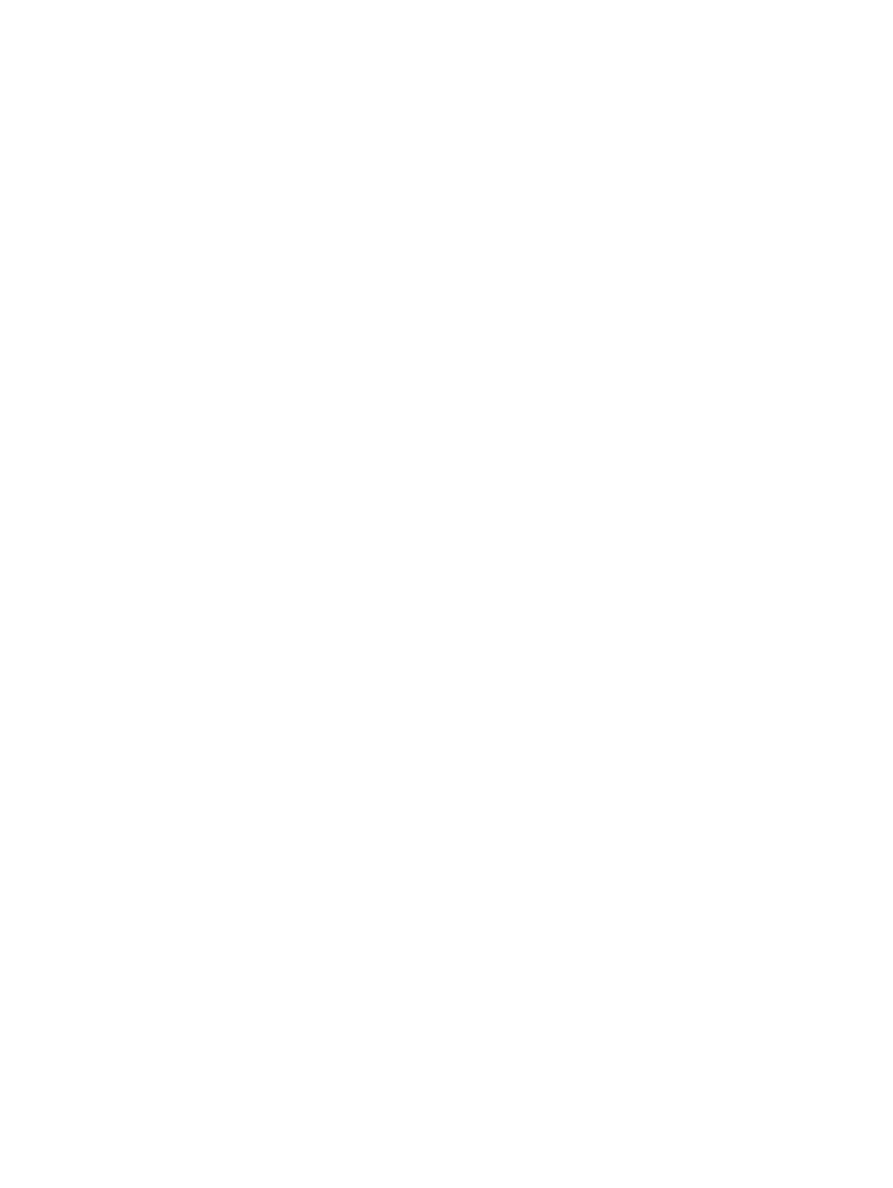
Provádějte děrování a řazení během tisku z aplikace Windows®
(volitelné příslušenství) pomocí tiskového ovladače HP UPD
nebo tiskového ovladače specifického pro produkt HP PCL 6
1.
V aplikaci vyberte Soubor a poté Tisk.
2.
V závislosti na aplikaci, z níž se úloha tiskne klepněte na tlačítko Vlastnosti tiskárny nebo Předvolby
tiskárny.
3.
V dialogovém okně Vlastnosti dokumentu klepněte na kartu Výstup a z rozbalovací nabídky Sešívání
vyberte umístění a počet svorek. K dispozici jsou následující možnosti sešívání:
●
Žádné
●
Jedna svorka vlevo
●
Jedna svorka vpravo
●
Dvě svorky vlevo nebo nahoře
●
Dvě svorky vlevo
●
Dvě svorky vpravo
●
Dvě svorky nahoře
4.
Klikněte na tlačítko OK a potom na tlačítko Tisk.
CSWW